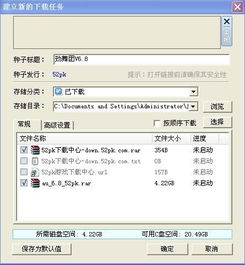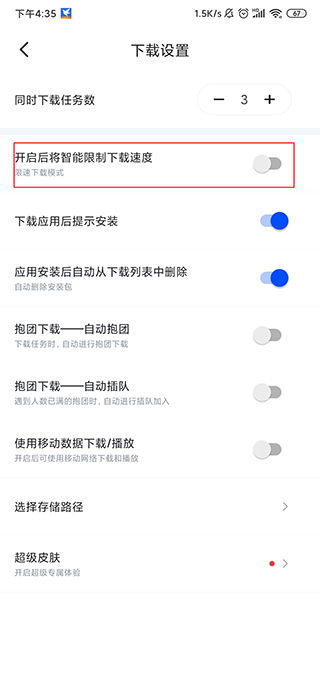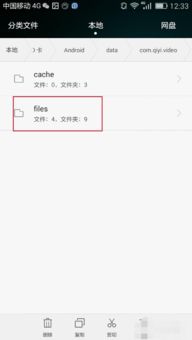迅雷如何下载文件?
迅雷怎么下载
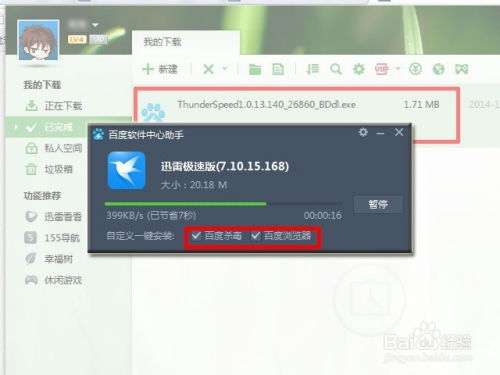
迅雷作为一款广受欢迎的下载工具,以其高效的下载速度和卓越的用户体验著称。采用先进的加速技术和智能算法,迅雷为用户提供快速、稳定、安全的下载服务。无论是HTTP/FTP下载、BT下载还是云下载,迅雷都能轻松应对。本文将详细介绍迅雷的下载方法、功能特点以及使用技巧,帮助用户更好地利用迅雷进行文件下载。
一、迅雷的下载方式
迅雷支持多种下载方式,用户可以根据自己的需求选择合适的方式进行下载。
1. HTTP/FTP下载
HTTP/FTP下载是最常见的下载方式,用户只需将下载链接复制到迅雷中即可。具体步骤如下:
打开迅雷下载器,在主界面上找到“新建任务”按钮。
点击“新建任务”后选择“HTTP/FTP下载”。
将需要下载的链接粘贴到输入框中,点击“确定”开始下载。
2. BT下载
BT下载是迅雷的一大特色,用户可以通过种子文件或磁力链接进行下载。具体步骤如下:
获取种子文件或磁力链接。
打开迅雷,点击“新建任务”。
选择“BT下载”,然后将种子文件拖入迅雷界面,或直接粘贴磁力链接。
3. 云下载
迅雷的云下载功能允许用户将文件直接下载到迅雷的云端,无需占用本地存储空间。具体步骤如下:
登录迅雷账号。
在主界面上选择“云下载”。
下载完成后,可以在云端管理界面查看和下载文件。
二、迅雷的安装与设置
在使用迅雷之前,用户需要先下载安装软件,并进行一些基本设置以优化下载体验。
1. 下载迅雷
用户可以通过迅雷官方网站或各大软件下载站下载最新版本的迅雷。确保下载的版本是官方发布的,以避免安全风险。
2. 安装迅雷
下载完成后,双击安装包,按照以下步骤进行安装:
选择安装路径,建议使用默认路径。
根据提示完成安装,安装过程中可以选择是否安装附加组件(如浏览器插件)。
安装完成后,打开迅雷。
3. 基本设置
在“常规”选项卡中,可以设置下载目录、启动时是否自动运行等。
在“网络”选项卡中,可以设置最大下载速度、上传速度等。
在“任务”选项卡中,可以设置下载任务的优先级和排序方式。
三、迅雷的下载管理
迅雷提供了强大的下载管理功能,用户可以轻松管理下载任务。
1. 查看下载进度
在迅雷主界面,用户可以看到所有下载任务的列表,包括文件名、下载速度、剩余时间等信息。用户可以根据需要暂停或取消下载。
2. 设置下载任务优先级
对于多个下载任务,用户可以根据需要设置任务的优先级。右键点击下载任务,选择“优先级”选项,可以设置为“高”、“中”或“低”。
3. 下载任务的分类管理
迅雷支持对下载任务进行分类管理,用户可以根据文件类型或下载来源对任务进行分类,方便管理。
四、迅雷的功能特点
迅雷不仅具备基本的下载功能,还拥有众多实用功能,让用户体验更加便捷和高效。
1. 高速下载
迅雷采用先进的下载技术,能够实现高速下载,让用户更快地获取所需文件。
2. 批量下载
用户可以同时下载多个文件,提高了下载效率。
3. 智能分类
迅雷能够根据文件类型自动分类,方便用户管理下载的文件。
4. 自定义下载路径
用户可以根据自己的需求,自定义文件的下载路径,使得文件管理更加便捷。
5. 断点续传
迅雷支持断点续传,即使下载过程中出现问题,也能保证文件的完整性。
6. 云存储
迅雷的云存储功能允许用户将文件备份到云端,避免文件丢失的风险。
7. 离线下载
迅雷的离线下载功能允许用户在不连接互联网的情况下,将文件下载到云端,随后可以在任何地方通过迅雷客户端或网页访问下载的文件。
8. 下载计划
用户可以设置下载计划,在特定时间自动下载文件,既节省时间又方便管理。
9. 资源搜索
迅雷内置了资源搜索功能,用户可以直接在软件中搜索需要的资源,大大提高了下载效率。
五、迅雷的进阶技巧
除了基本的下载功能,迅雷还有一些进阶技巧可以帮助用户更高效地使用软件。
1. 优化下载速度
检查网络连接是否正常。
在“设置”中调整下载速度限制,确保网络带宽得到充分利用。
更改下载源,选择更快的服务器。
2. 恢复中断的下载
如果下载任务中断,用户可以在迅雷主界面找到该任务,右键点击选择“继续下载”,迅雷会自动尝试恢复下载。
3. 利用资源搜索功能
迅雷内置的资源搜索功能可以帮助用户快速找到需要的下载资源。用户只需在搜索框中输入关键词,迅雷会自动搜索相关的下载资源。
4. 设置下载计划
用户可以在“设置”界面中设置定时下载的时间和频率,让迅雷在特定时间自动下载文件,既节省时间又方便管理。
六、常见问题解答
在使用迅雷的过程中,用户可能会遇到一些常见问题。以下是一些常见问题的解答:
1. 下载速度慢怎么办?
检查网络连接是否正常。
在“设置”中调整下载速度限制,确保网络带宽得到充分利用。
更改下载源,选择更快的服务器。
2. 如何恢复中断的下载?
如果下载任务中断,用户可以在迅雷主界面找到该任务,右键点击选择“继续下载”,迅雷会自动尝试恢复下载。
3. 迅雷下载的文件如何打开?
下载完成后,用户可以在下载列表中找到文件,双击文件名即可打开。如果文件格式不支持,可能需要下载相应的解码器或转换工具。
迅雷凭借其高速下载和多功能性,成为了众多用户的首选下载工具。通过本文的介绍,希望用户能够更好地了解和使用迅雷,享受更快速、更便捷的下载体验。
- 上一篇: 微博同城失踪之谜:为何突然无法查看?
- 下一篇: 电脑耳机插上无声?快速解决指南!
-
 迅雷下载百度云盘文件的步骤指南资讯攻略11-19
迅雷下载百度云盘文件的步骤指南资讯攻略11-19 -
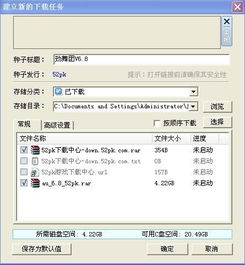 迅雷如何下载BT种子文件?资讯攻略11-25
迅雷如何下载BT种子文件?资讯攻略11-25 -
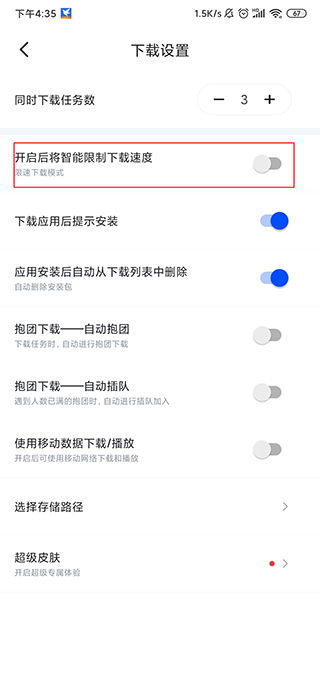 如何快速用手机迅雷搜索并下载本地BT种子文件?资讯攻略11-12
如何快速用手机迅雷搜索并下载本地BT种子文件?资讯攻略11-12 -
 掌握技巧:如何利用迅雷下载百度云文件资讯攻略11-19
掌握技巧:如何利用迅雷下载百度云文件资讯攻略11-19 -
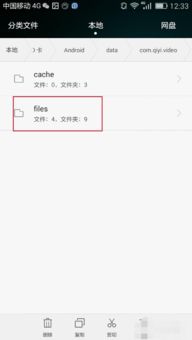 安卓迅雷下载文件存储位置资讯攻略11-07
安卓迅雷下载文件存储位置资讯攻略11-07 -
 掌握技巧:如何利用迅雷从百度云盘高效下载文件资讯攻略11-20
掌握技巧:如何利用迅雷从百度云盘高效下载文件资讯攻略11-20